Tres métodos para encontrar adjuntos por tamaño en Outlook
Gestionar los adjuntos en Microsoft Outlook puede volverse abrumador, especialmente si intentas identificar archivos adjuntos grandes para liberar espacio de almacenamiento o mejorar la organización del correo electrónico. Afortunadamente, Outlook proporciona funciones que te permiten buscar mensajes de correo electrónico según su tamaño. Al filtrar correos electrónicos por tamaño, puedes localizar rápidamente aquellos con archivos adjuntos grandes. Aquí te mostramos cómo hacerlo paso a paso:
Buscar adjuntos por tamaño usando:
- La nueva función de Carpeta de búsqueda: Busca dentro de una sola cuenta, aunque puede carecer de precisión.
- Administrador de adjuntos de Kutools para Outlook: Una solución de búsqueda flexible para múltiples cuentas.
- La carpeta de búsqueda personalizada: Adecuada para búsquedas en una sola cuenta, pero un poco más compleja de configurar.
Buscar adjuntos por tamaño utilizando la función Nueva Carpeta de Búsqueda
Este método te permite crear una carpeta de búsqueda que agrupa todos los mensajes con adjuntos bajo la carpeta Con Adjunto. Luego, puedes filtrar los adjuntos por el tamaño del mensaje dentro de esta carpeta.
Paso 1. Haz clic en "Carpeta" > "Nueva Carpeta de Búsqueda".

Paso 2. En el cuadro de diálogo "Nueva Carpeta de Búsqueda",
Selecciona y resalta "Correo con adjuntos" en la sección "Seleccionar una Carpeta de Búsqueda".
Selecciona una cuenta de correo electrónico en la lista desplegable "Buscar correo en:".
Haz clic en el botón "Aceptar".

Luego, una carpeta llamada "Con Adjunto" aparecerá listada en el panel de navegación de carpetas.
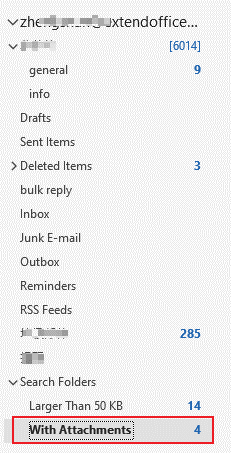
Paso 3. En la barra de búsqueda en la parte superior de Outlook, escribe la consulta de búsqueda, como "tamaño:>2MB", luego presiona la tecla "Enter".

Outlook filtrará y mostrará todos los correos electrónicos en la carpeta seleccionada que superen el tamaño especificado.
Paso 4. Abre los correos electrónicos en los resultados de búsqueda para ver y gestionar los adjuntos.
Buscar adjuntos por tamaño utilizando el Administrador de adjuntos de Kutools para Outlook
Si estás buscando una manera eficiente de encontrar adjuntos por tamaño en varias cuentas de Outlook con mayor flexibilidad y facilidad, el "Administrador de adjuntos" de "Kutools para Outlook" es tu solución perfecta.
Paso 1. Después de instalar Kutools para Outlook, haz clic en "Kutools Plus" > "Administrar".
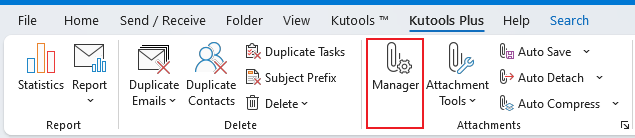
Paso 2. En el cuadro de diálogo "Administrador de adjuntos", selecciona las carpetas desde las cuales deseas encontrar adjuntos y haz clic en "Aceptar".
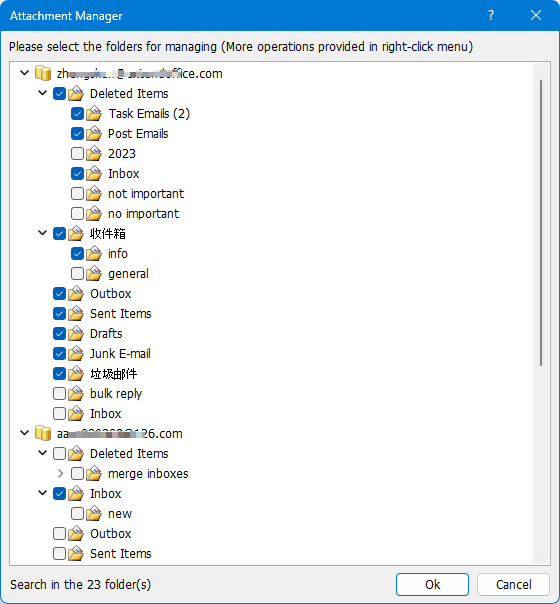
Luego, todos los mensajes que contienen adjuntos se listarán en la ventana.
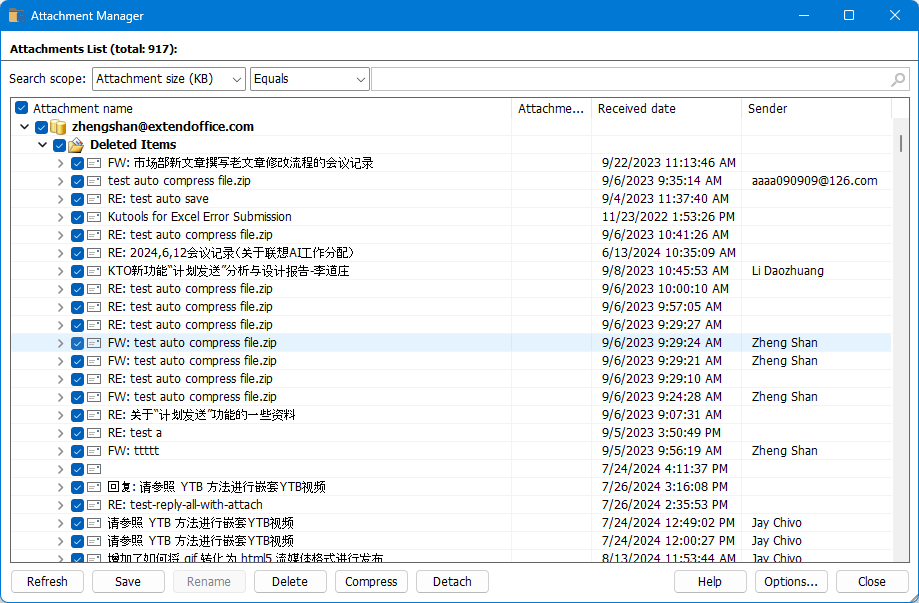
Paso 3. Selecciona "Tamaño (KB)" en la primera lista desplegable de la sección Ámbito de búsqueda, luego especifica los criterios de filtro. Presiona la tecla "Enter".
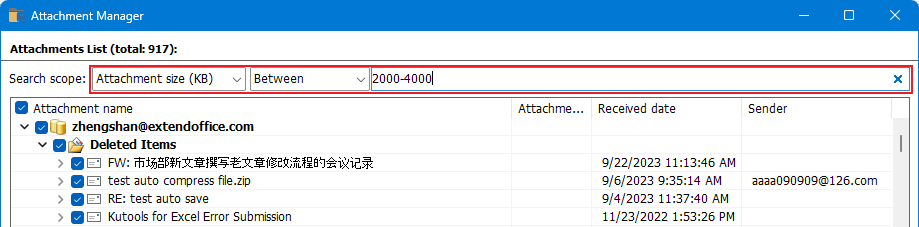
Luego, Kutools muestra todos los correos electrónicos con adjuntos que cumplen con tus criterios.
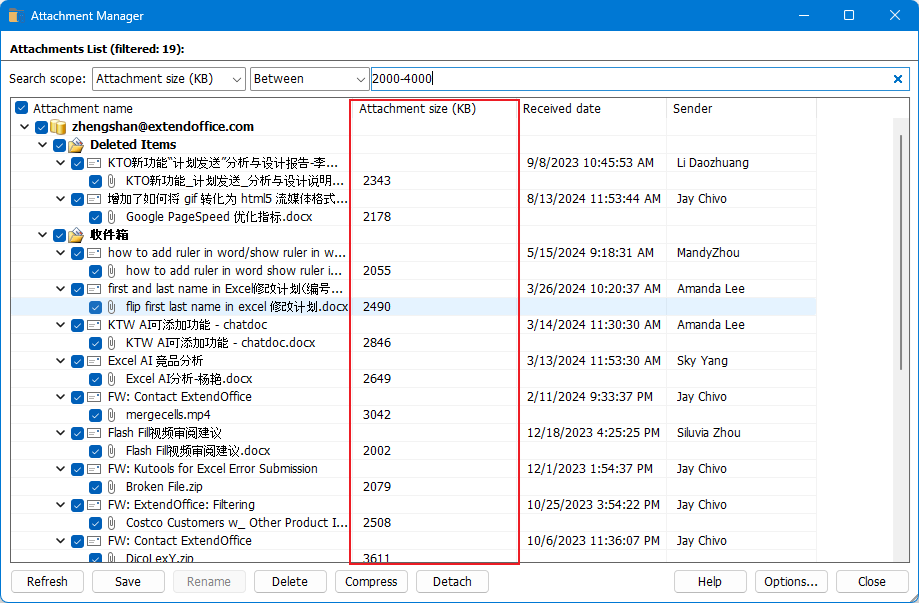
Paso 4. Haz clic derecho en un mensaje en los resultados filtrados para abrirlo, o haz clic derecho en un adjunto para elegir una acción para el adjunto seleccionado.
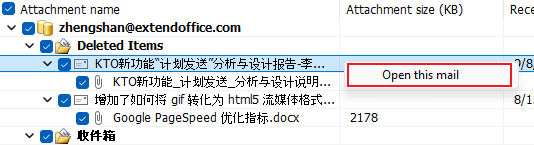
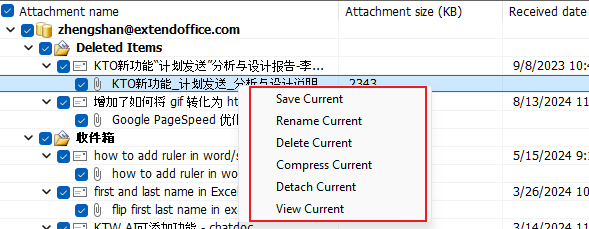
Además de filtrar adjuntos por tamaño, también puedes filtrarlos por nombre, asunto u hora de recepción.
Además, puedes guardar, eliminar o comprimir adjuntos en masa fácilmente directamente desde la lista.
Buscar adjuntos por tamaño utilizando la Carpeta de búsqueda personalizada
En Outlook, también puedes crear una carpeta de búsqueda personalizada para agrupar los mensajes con adjuntos de tamaños específicos.
Paso 1. Haz clic en "Carpeta" > "Nueva Carpeta de Búsqueda".

Paso 2. En el cuadro de diálogo "Nueva Carpeta de Búsqueda",
Desde la lista desplegable "Buscar correo en", elige la cuenta donde deseas buscar adjuntos.
En el cuadro "Seleccionar una Carpeta de Búsqueda", elige "Crear una Carpeta de Búsqueda Personalizada".
Luego haz clic en el botón "Elegir".


Paso 3. En el cuadro de diálogo "Carpeta de Búsqueda Personalizada", asigna un "nombre" a la nueva carpeta y haz clic en el botón "Criterios".
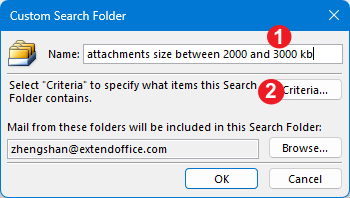
Paso 4. Ve a la pestaña "Más opciones", marca "Solo elementos con", y selecciona "uno o más adjuntos" del menú desplegable. Luego, establece los criterios de filtro de tamaño según sea necesario.
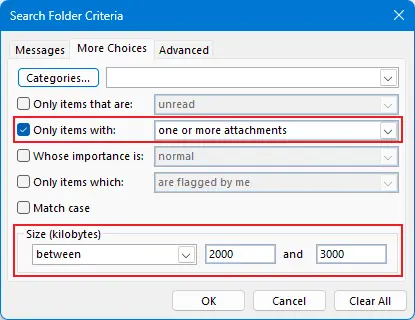
Paso 5. Haz clic en "Aceptar" para cerrar todos los cuadros de diálogo. Aparecerá una nueva carpeta, que contiene todos los mensajes con adjuntos cuyo tamaño está entre 2000 y 3000 KB en la cuenta especificada.
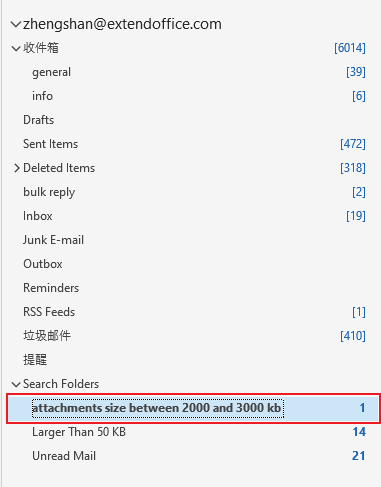
Siguiendo estos métodos, puedes localizar eficientemente correos electrónicos con adjuntos grandes en Outlook, lo que te ayudará a ahorrar tiempo, optimizar tu buzón y mantener una mejor organización del correo electrónico.
Las mejores herramientas de productividad para Office
Noticia de última hora: ¡Kutools para Outlook lanza su versión gratuita!
¡Descubre el nuevo Kutools para Outlook con más de100 increíbles funciones! Haz clic para descargar ahora.
📧 Automatización de correo electrónico: Respuesta automática (disponible para POP e IMAP) / Programar envío de correo electrónico / CC/BCC automático por regla al enviar correo / Reenvío automático (Regla avanzada) / Agregar saludo automáticamente / Dividir automáticamente correos con múltiples destinatarios en emails individuales...
📨 Gestión de correo electrónico: Recuperar correo electrónico / Bloquear correos fraudulentos por asunto y otros filtros / Eliminar duplicados / Búsqueda Avanzada / Organizar carpetas...
📁 Adjuntos Pro: Guardar en lote / Desanexar en lote / Comprimir en lote / Guardar automáticamente / Desconectar automáticamente / Auto Comprimir...
🌟 Magia en la interfaz: 😊Más emojis bonitos y modernos / Avisos cuando llegan emails importantes / Minimizar Outlook en vez de cerrar...
👍 Funciones en un clic: Responder a Todos con Adjuntos / Correos antiphishing / 🕘Mostrar la zona horaria del remitente...
👩🏼🤝👩🏻 Contactos y Calendario: Agregar contacto en lote desde emails seleccionados / Dividir un grupo de contactos en grupos individuales / Eliminar recordatorio de cumpleaños...
Utiliza Kutools en tu idioma preferido — disponible en Inglés, Español, Alemán, Francés, Chino y más de40 idiomas adicionales.


🚀 Descarga con un solo clic — Consigue todos los complementos para Office
Muy recomendado: Kutools para Office (5 en1)
Descarga los cinco instaladores a la vez con solo un clic — Kutools para Excel, Outlook, Word, PowerPoint y Office Tab Pro. Haz clic para descargar ahora.
- ✅ Comodidad en un solo clic: Descarga los cinco paquetes de instalación en una sola acción.
- 🚀 Listo para cualquier tarea en Office: Instala los complementos que necesites cuando los necesites.
- 🧰 Incluye: Kutools para Excel / Kutools para Outlook / Kutools para Word / Office Tab Pro / Kutools para PowerPoint


